Rumah >pangkalan data >tutorial mysql >Bagaimana untuk memasang mysql dengan brew
Bagaimana untuk memasang mysql dengan brew
- 藏色散人asal
- 2021-12-01 15:46:533945semak imbas
Cara memasang mysql dengan brew: 1. Jalankan arahan "brew install mysql@5.7" 2. Mulakan mysql 3. Log masuk ke mysql dan tukar kata laluan lalai.
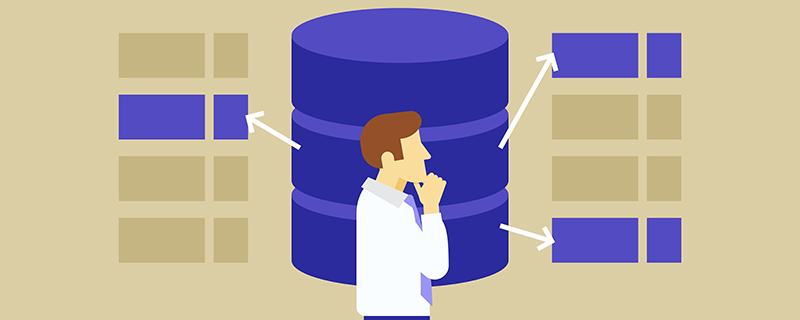
Persekitaran pengendalian artikel ini: sistem macOS10.15, mysql versi 5.7, komputer macbook pro 2020.
Bagaimana untuk memasang mysql dengan brew?
Mac menggunakan brew untuk memasang mysql
Jika anda tidak mempertimbangkan versi , laksanakan terus arahan berikut
brew install mysql
Untuk memilih versi, cuma tambah @versi, contohnya
brew install mysql@5.7
Mulakan mysql selepas pemasangan
mysql.server start
Ia akan muncul jika perkhidmatan tidak dimulakan Ralat berikut
ERROR 2002 (HY000): Can't connect to local MySQL server through socket '/tmp/mysql.sock' (2)
Untuk menutup mysql
mysql.server stop
Jika anda melihat kejayaan segera, ini bermakna permulaan berjaya
Starting MySQL . SUCCESS!
Log masuk ke mysql sekarang, tiada kata laluan diperlukan secara lalai Log masuk
mysql -u root
untuk mengubah suai kata laluan root Ini adalah kaedah pengubahsuaian untuk 8.0
alter user 'root'@'localhost' identified with mysql_native_password by 'root';
Jika terdapat gesaan selepas menekan Enter, bermakna pengubahsuaian berjaya
Query OK, 0 rows affected (0.00 sec)
Kemudian keluar dari mysql
exit;
Akhirnya log masuk semula
mysql -u root -p
Jika anda masukkan kata laluan, log masuk berjaya
[Cadangan berkaitan: tutorial video mysql]
Atas ialah kandungan terperinci Bagaimana untuk memasang mysql dengan brew. Untuk maklumat lanjut, sila ikut artikel berkaitan lain di laman web China PHP!

